Win8系统玩LOL卡顿怎么办?教你几招流畅运行技巧
哈喽各位召唤师们!作为一个在Win8系统上摸爬滚打多年的老玩家,我完全理解你们遇到卡顿时的崩溃心情。今天我就来分享一些亲测有效的解决方案,让你的LOL在Win8上跑得飞起!
为什么Win8玩LOL会卡?

首先咱们得搞清楚问题出在哪。Win8系统虽然不算太老,但毕竟已经停止官方支持了,加上LOL这些年也在不断更新,两者之间难免会有些"代沟"。常见的卡顿原因包括:
1. 系统资源分配不合理
2. 显卡驱动没更新
小编温馨提醒:本站只提供游戏介绍,下载游戏推荐游戏酒吧,游戏酒吧提供3A单机游戏大全,点我立即前往》》》单机游戏下载专区
3. 后台程序占用太多内存
4. 游戏设置过高
5. 系统本身优化不足

别担心,下面我就一一教你如何解决这些
基础优化:系统设置调整
1. 调整电源选项
Win8默认的电源计划可能是"平衡"或"节能",这对游戏性能影响很大。
1. 打开控制面板 > 系统和安全 > 电源选项
2. 选择"高性能"计划

3. 点击"更改计划设置" > "更改高级电源设置"
4. 找到"处理器电源管理",将小和大处理器状态都设为
2. 关闭不必要的视觉效果
华丽的系统动画会吃掉不少资源,游戏时完全可以关掉。
1. 右键"计算机" > 属性 > 高级系统设置
2. 在"性能"部分点击"设置"
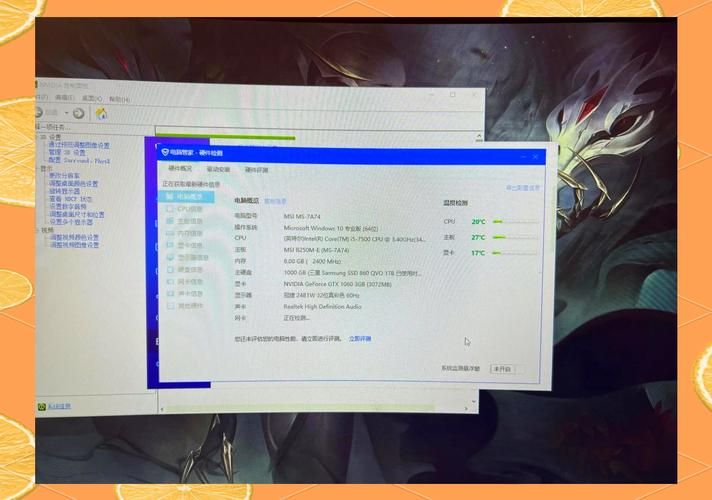
3. 选择"调整为佳性能"或手动取消一些视觉效果
3. 游戏模式优化
Win8没有Win10那样的专用游戏模式,但我们可以手动实现类似效果:
1. 玩游戏前关闭不必要的程序
2. 在任务管理器中结束非必要的后台进程
3. 禁用Windows Defender实时保护(玩完记得重新开启)
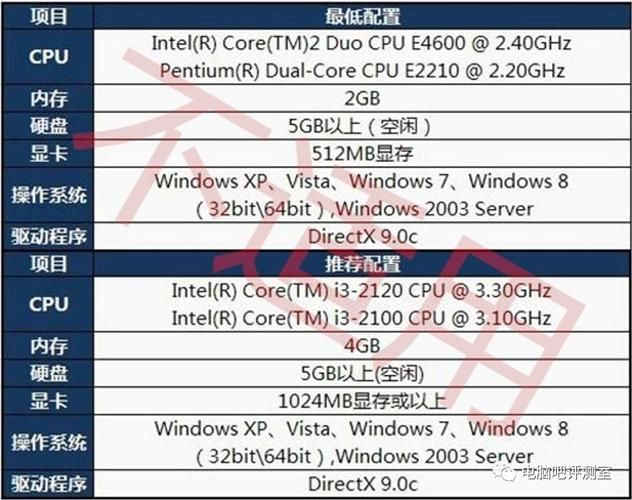
显卡与驱动设置
显卡驱动是游戏流畅的关键,很多卡顿问题都源于驱动不兼容或设置不当。
NVIDIA显卡设置
如果你用的是N卡,可以这样优化:
1. 右键桌面 > NVIDIA控制面板
2. 管理3D设置 > 程序设置 > 选择League of Legends
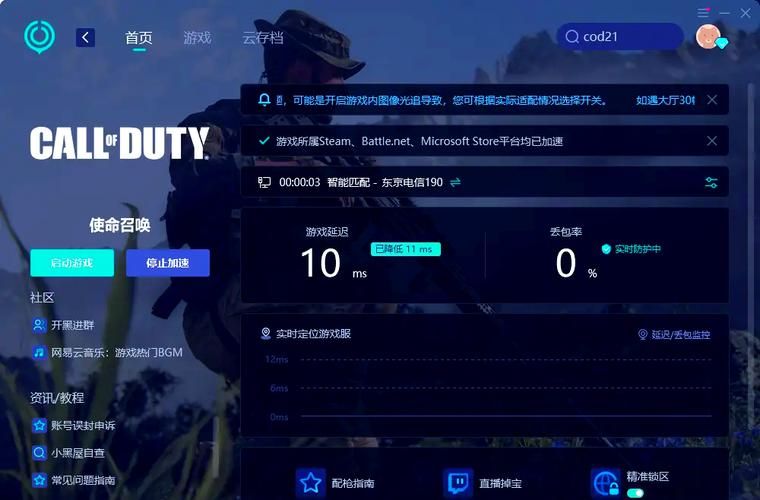
3. 参考以下设置:
| 设置项 | 推荐值 |
|---|---|
| 图像锐化 | 关闭 |
| 环境光吸收 | 关闭 |
| 各向异性过滤 | 应用程序控制 |
| 垂直同步 | 关闭 |
| 电源管理模式 | 高性能优先 |
AMD显卡设置
A卡用户也别着急:
1. 打开Radeon设置

2. 游戏 > 全局图形
3. 关闭AMD FreeSync(如果显示器不支持)
4. 将纹理过滤质量设为"性能"
5. 关闭等待垂直刷新
更新显卡驱动
无论N卡还是A卡,都建议定期更新驱动。可以去官网下载新版本,或者使用驱动人生等工具自动更新。
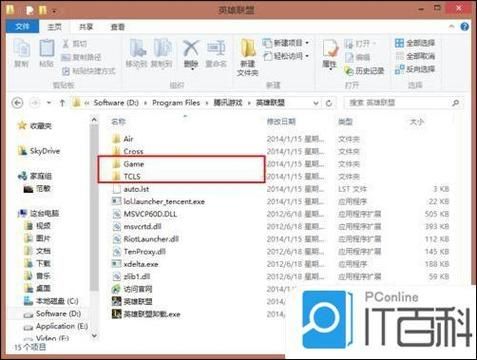
LOL游戏内设置优化
游戏本身的设置对流畅度影响巨大,特别是对配置不太高的Win8系统。
视频设置推荐
1. 分辨率:设为显示器原生分辨率
2. 窗口模式:全屏(性能好)
3. 图形质量:中或低
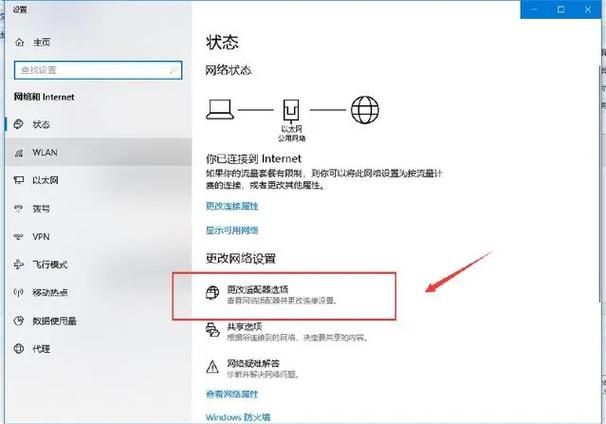
4. 特效质量:低
5. 阴影:关闭
6. 人物描边:关闭
7. 帧率上限:设为显示器刷新率或略高
其他实用设置
1. 关闭客户端内视频播放(设置 > 界面)
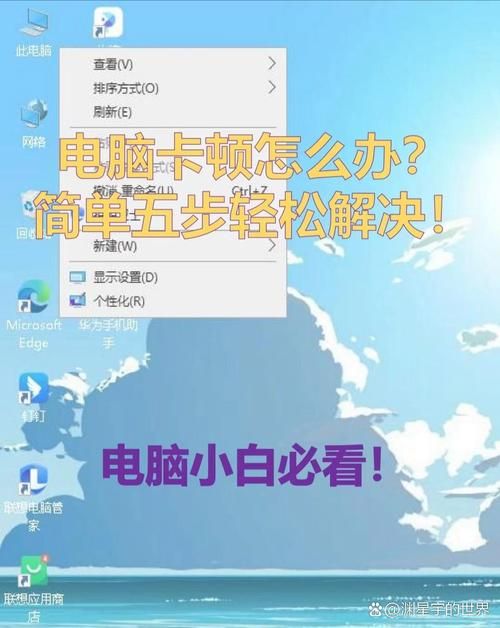
2. 禁用游戏内覆盖(如Discord覆盖、NVIDIA Highlights等)
3. 关闭不必要的游戏内通知
进阶优化技巧
如果你试了上面的方法还是卡,那就得来点狠的了!
1. 关闭Superfetch服务
这个服务会预加载常用程序到内存,但有时会适得其反。
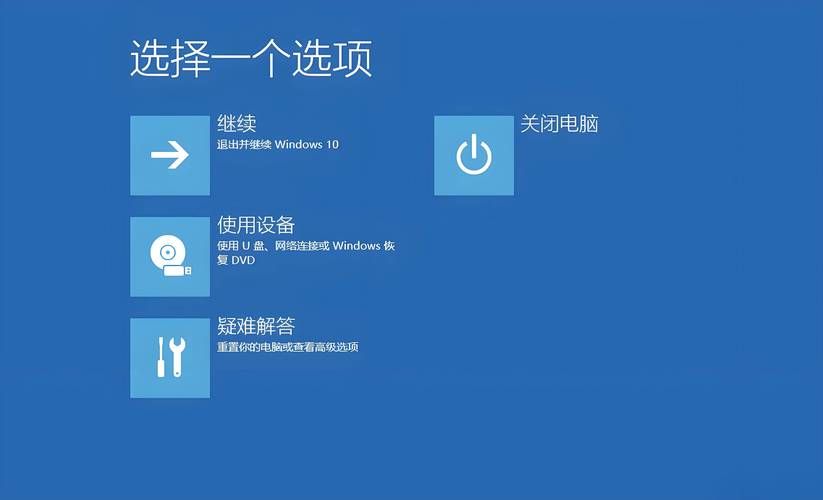
1. Win+R输入services.msc
2. 找到Superfetc 右键属性 > 停止服务 > 启动类型改为"禁用"
2. 调整虚拟内存
适当增加虚拟内存可以缓解内存不足导致的卡顿。
1. 右键"计算机" > 属性 > 高级系统设置
2. 性能 > 设置 > 高级 > 虚拟内存 > 更改

3. 取消"自动管理",选择"自定义大小"
4. 初始大小设为物理内存的1.5倍,大值设为3倍
3. 游戏优先级设置
让LOL获得更多CPU资源:
1. 启动LOL进入游戏
2. Ctrl+Shift+Esc打开任务管理器
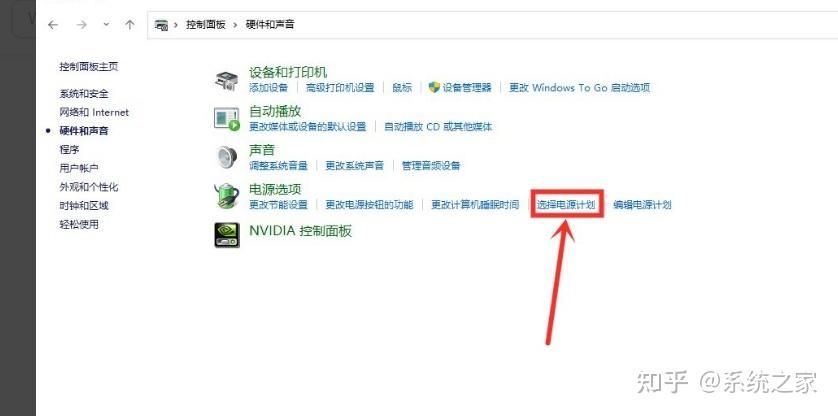
3. 找到League of Legends.exe进程
4. 右键 > 转到详细信息
5. 右键 > 设置优先级 > 高
终极解决方案:系统重装或升级
如果方法都试过了还是卡,那可能是时候考虑:
1. 重装纯净版Win8(记得备份数据)
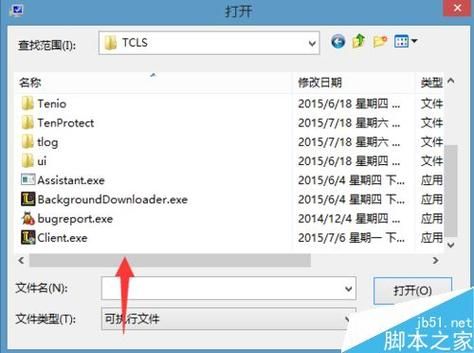
2. 升级到Win10(对LOL支持更好)
3. 加装SSD和更多内存(有效的硬件方案)
我的个人经验分享
作为一个从Win8时代就开始玩LOL的老玩家,我总结出几个小贴士:
1. 每次大版本更新后,好重新检查一遍显卡驱动和游戏设置
2. 定期清理电脑灰尘,过热会导致性能下降

3. 关闭杀毒软件实时监控能提升一些帧数(但安全性降低)
4. 使用有线网络连接比WiFi更稳定,减少延迟
记住,没有一劳永逸的解决方案,随着游戏更新,你可能需要不断调整设置。但只要你按照上面的步骤一步步来,相信你的Win8跑LOL会流畅很多!
你平时在Win8上玩LOL遇到过哪些奇葩的卡顿有没有什么独门优化技巧是本文没提到的?欢迎在评论区分享你的经验!